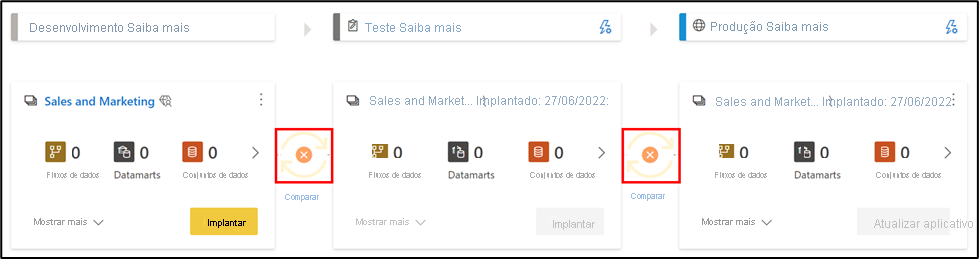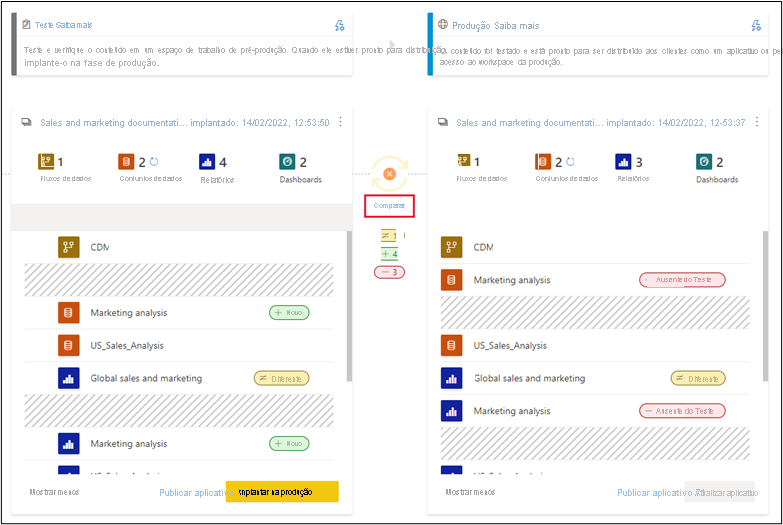Trabalhar com pipelines de implementação
Depois de ter conteúdo numa fase do pipeline, pode implementá-lo na fase seguinte. A implementação de conteúdo noutra fase é geralmente feita depois de ter realizado algumas ações no pipeline. Por exemplo, fez alterações de desenvolvimento ao seu conteúdo na fase de desenvolvimento ou testou o seu conteúdo na fase de teste. Um fluxo de trabalho típico para mover conteúdo entre fases é da fase de desenvolvimento para a fase de teste e, em seguida, da fase de teste para a fase de produção.
Para implementar conteúdo na fase seguinte do pipeline de implementação, selecione o botão Implementar na parte inferior da fase.
Ao consultar os cartões das fases de teste e produção, pode ver a hora da última implementação. É indicada a última vez que o conteúdo foi implementado na fase.
A hora de implementação é útil para saber quando uma fase foi atualizada pela última vez. Também pode ser útil se quiser acompanhar o tempo entre as implementações de teste e de produção.
Comparar fases
Quando duas fases sequenciais têm conteúdo, o conteúdo é comparado com base nos metadados do item de conteúdo. Esta comparação não inclui dados de comparação nem a hora de atualização entre as fases.
Para permitir uma rápida perceção visual das diferenças entre duas fases sequenciais, é apresentado um indicador de comparação entre ambas. O indicador de comparação tem dois estados:
| ÍCONE | EXPLICAÇÃO |
|---|---|
|
Aparece se uma destas condições for cumprida: 1) Alguns dos itens de conteúdo em cada fase foram alterados ou atualizados (têm metadados diferentes) ou 2) Existe uma diferença no número de itens entre as fases. |
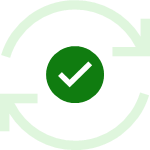
|
Aparece quando o conteúdo em ambas as áreas de trabalho é idêntico. |
Quando duas fases sequenciais não são as mesmas, é apresentada uma ligação por baixo do ícone de comparação laranja. Clicar na ligação abre a lista de itens de conteúdo em ambas as fases na Vista de comparação. A vista Comparar mostra alterações ou diferenças entre itens, em cada fase do pipeline. Os itens alterados obtêm uma das seguintes etiquetas:
| NOVO | DIFERENTE | EM FALTA |
|---|---|---|

|

|

|
| Um novo item na fase de origem. Este item não existe na fase de destino. Após a implementação, este item será clonado na fase de destino. | Um item que existe tanto na fase de origem como na fase de destino, em que uma das versões foi alterada após a última implementação. Após a implementação, o item na fase de origem substituirá o item na fase de destino, independentemente do local onde a alteração foi feita. | Esta etiqueta indica que um item aparece na fase de destino, mas não na fase de origem. |
As regras de implementação permitem a personalização de fases
Ao trabalhar num pipeline de implementação, diferentes fases podem ter configurações diferentes. Por exemplo, cada fase pode ter bases de dados diferentes ou parâmetros de consulta diferentes ou a fase de desenvolvimento pode consultar dados de exemplo da base de dados, enquanto as fases de teste e de produção consultam toda a base de dados.
A configuração de regras de implementação permite-lhe permitir alterações ao conteúdo quando implementa conteúdo entre fases de pipeline. Por exemplo, se quiser que um modelo semântico numa fase de produção aponte para uma base de dados de produção, pode definir uma regra para modelo semântico. A regra é definida na fase de produção, no modelo semântico adequado. Assim que a regra estiver definida, o conteúdo implementado de teste para produção herdará o valor conforme definido na regra de implementação e será sempre aplicado desde que a regra seja inalterada e válida.
Veja Create regras de implementação para obter informações detalhadas sobre como configurar regras de implementação.
Colaborar com outras pessoas – permissões
As permissões dos pipelines e as permissões das áreas de trabalho são concedidas e geridas separadamente. No entanto, tem de ter permissões de acesso ao pipeline e de membros da área de trabalho para implementar conteúdo.
Por exemplo, um utilizador com acesso ao pipeline que não tenha permissões para a área de trabalho pode ver o pipeline e partilhá-lo com outras pessoas. No entanto, este utilizador não poderá ver o conteúdo da área de trabalho no pipeline ou na página da área de trabalho e não poderá efetuar implementações.
Além disso, ao implementar itens do Power BI, a propriedade do item implementado pode ser alterada. Reveja a tabela abaixo para saber quem pode implementar cada item e como a implementação afeta a propriedade do item.
| Item do Power BI | Permissão necessária para implementar um item existente | Propriedade do item após uma implementação pela primeira vez | Propriedade do item após a implementação numa fase com o item do Power BI |
|---|---|---|---|
| Modelo semântico | Membro da área de trabalho | O utilizador que efetuou a implementação torna-se o proprietário | Inalterado |
| Fluxo de dados | Proprietário do fluxo de dados | O utilizador que efetuou a implementação torna-se o proprietário | Inalterado |
| Relatório paginado | Membro da área de trabalho | O utilizador que efetuou a implementação torna-se o proprietário | O utilizador que efetuou a implementação torna-se o proprietário |
A gestão de permissões ao nível do pipeline e das áreas de trabalho (diferentes fases) permite que diferentes pessoas trabalhem nas mesmas com permissões diferentes.
A gestão dos processos de implementação, especialmente para aplicações maiores com múltiplos contribuidores, pode ser propensa a erros se todas as pessoas fizerem as mesmas permissões. A gestão destas permissões fornece um método de controlo simplificado e apertado sobre quem pode fazer o quê.
Veja mais detalhes em Permissões de pipeline de implementação e áreas de trabalho.